本文转自公众号
自动编译开关
忽略大小写开关
智能导包开关
悬浮提示开关
取消单行显示tabs的操作
项目文件编码
滚轴修改字体大小
设置行号显示
自动编译开关
在Eclipse中自动编译开关是开着的,如下所示
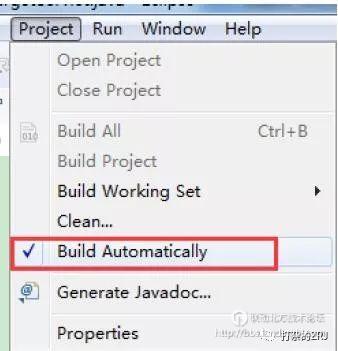
那么,在IDEA中,务必要手动将其打开,非常重要!如下所示
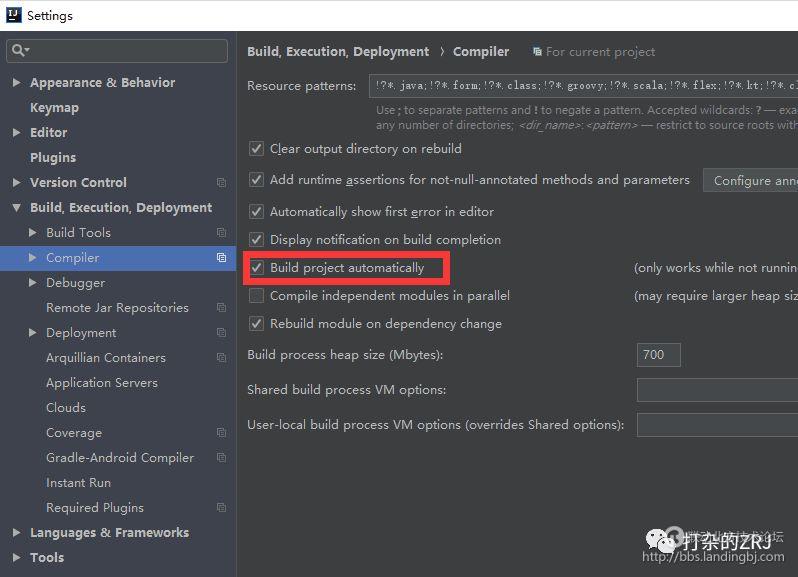
忽略大小写开关
IDEA默认是匹配大小写,此开关如果未关。你输入字符一定要符合大小写。比如你敲string是不会出现代码提示或智能补充。
但是,如果你开了这个开关,你无论输入String或者string都会出现代码提示或者智能补充!
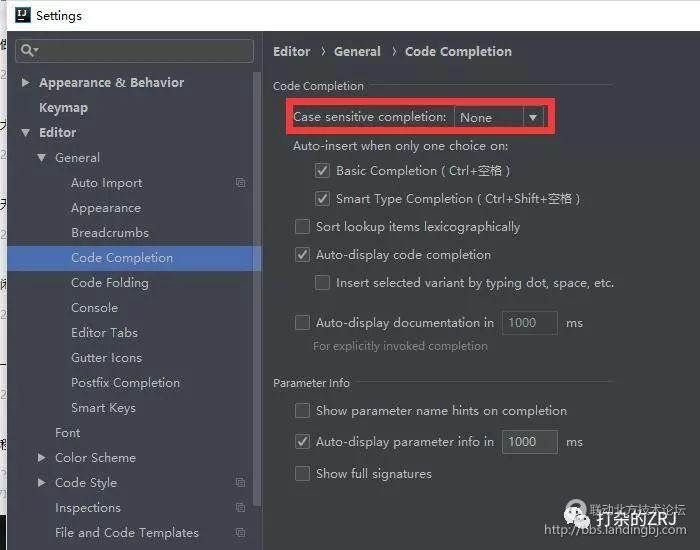
智能导包开关
如下图所示,将
自动导入不明确的结构
智能优化包
这两个选项勾上。那么有什么效果呢?
你在代码中,只要敲list,就会出现提示,自动导入java.util.List这个类。而这个特性,在eclipse中,是无法做到的。如下图所示
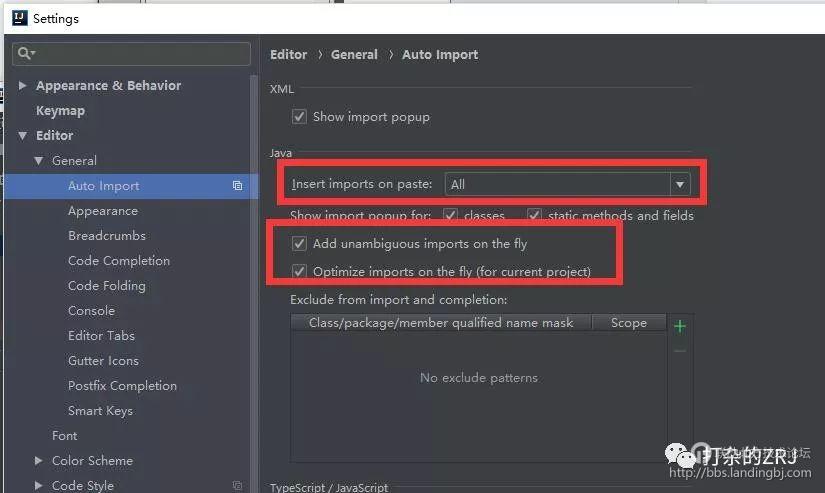
悬浮提示开关
这个容易理解,打开这个开关后。只要把鼠标放在相应的类上,就会出现提示,如下图所示
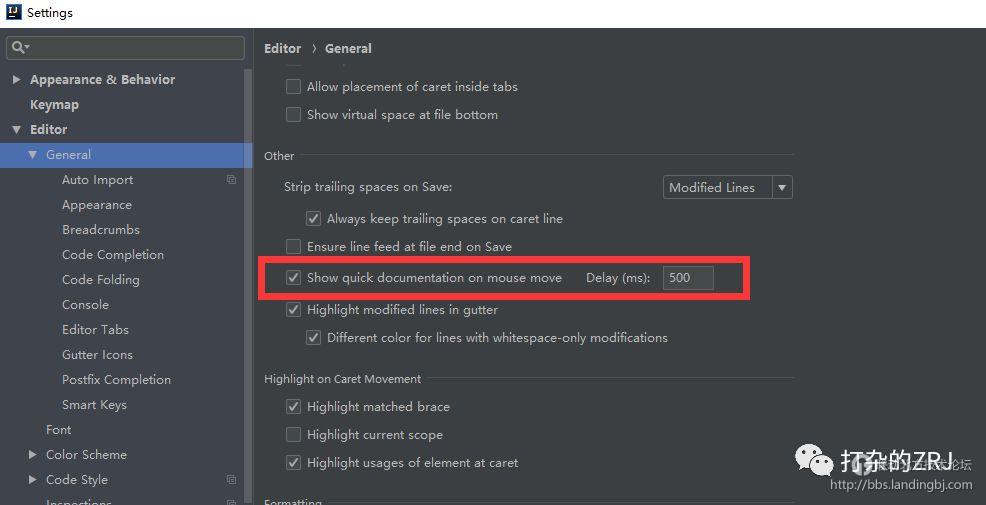
取消单行显示tabs的操作
如下图所示,把该按钮去了
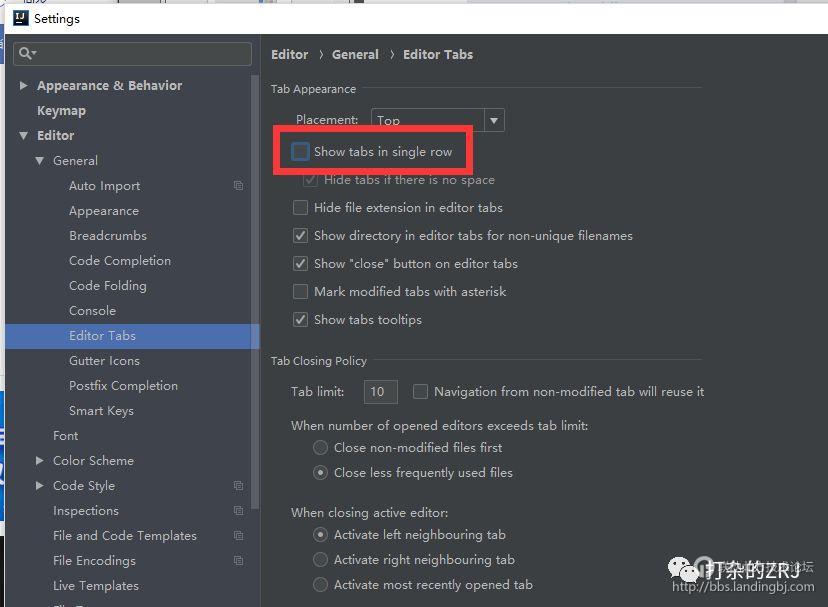
那么去掉后有什么效果呢?
打开多个文件的时候,会换行显示,非常直观。大大提升效率!

项目文件编码
如下图所示进行设置
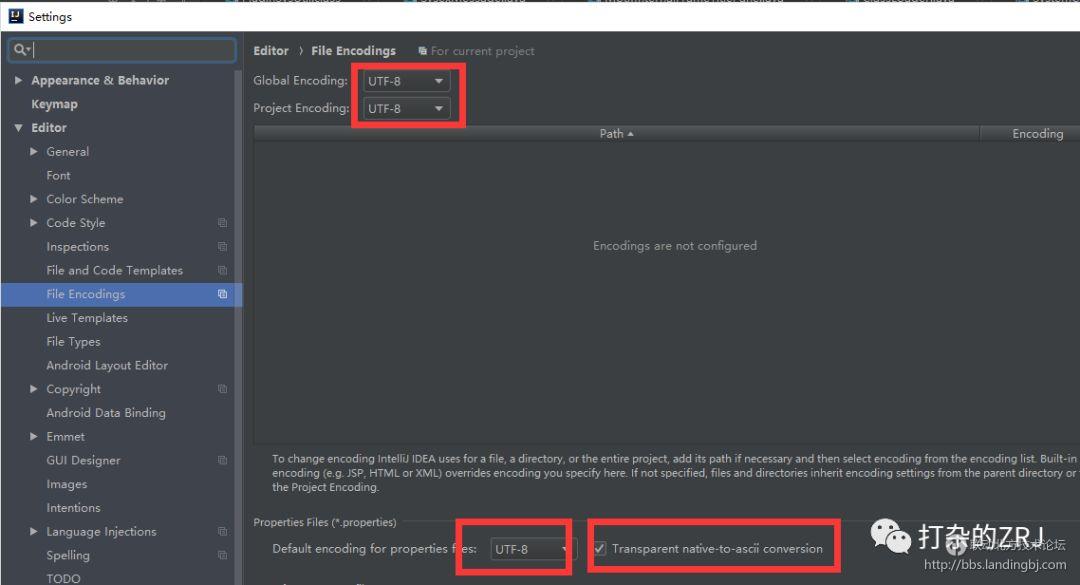
Transparent native-to-ascii conversion的意思是:自动转换ASCII编码。
他的工作原理是:在文件中输入文字时他会自动的转换为Unicode编码,然后在idea中发开文件时他会自动转回文字来显示。
这样做是为了防止文件乱码。
这样你的properties文件,一般都不会出现中文乱码!
滚轴修改字体大小
是这样的,我一般在写代码的时候。都是设按住Ctrl+滚轴可以修改编辑器字体大小,这样其实很方便,大家不妨试试。
如下图所示
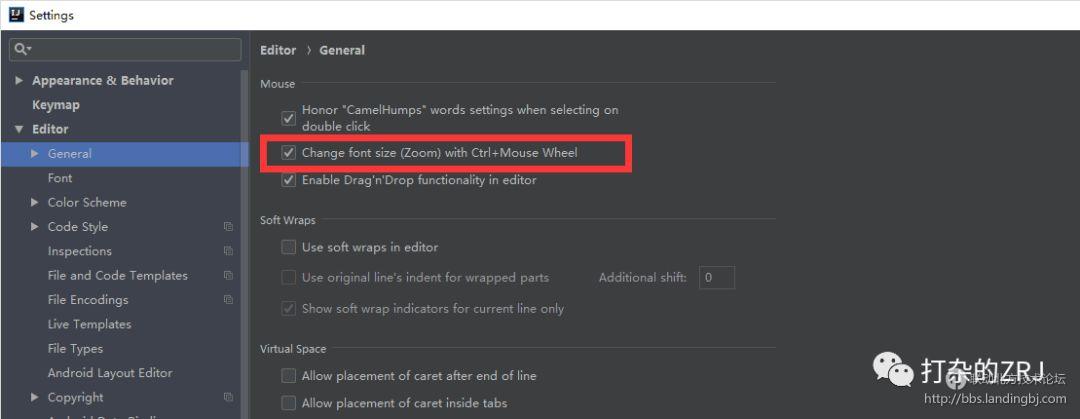
设置行号显示
这个的重要性就不用多说了,勾上后代码中,会显示行数!
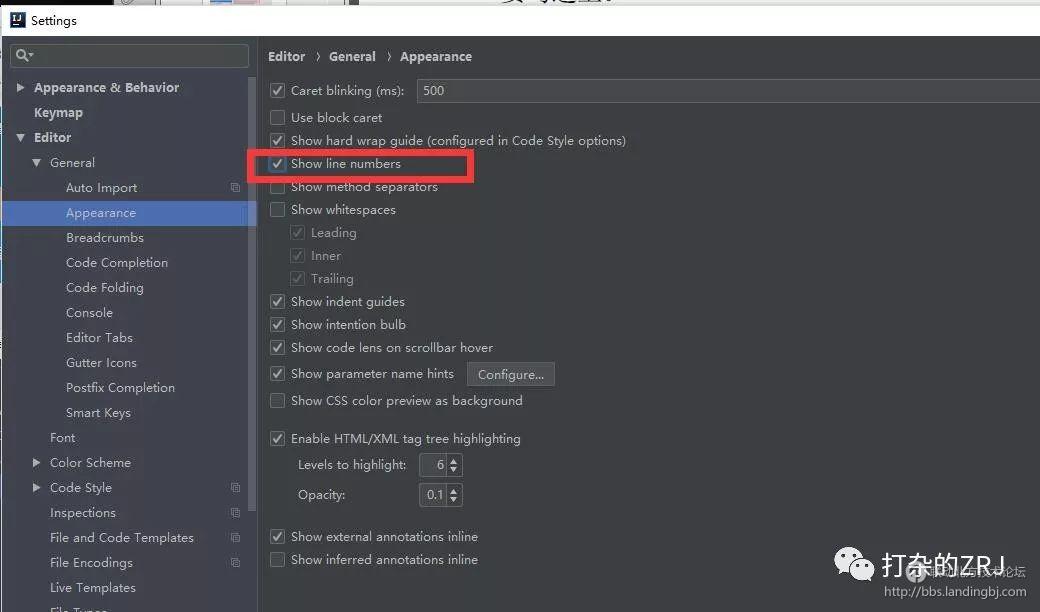
该贴被liuliying930406编辑于2018-12-3 10:39:19


 技术讨论
技术讨论